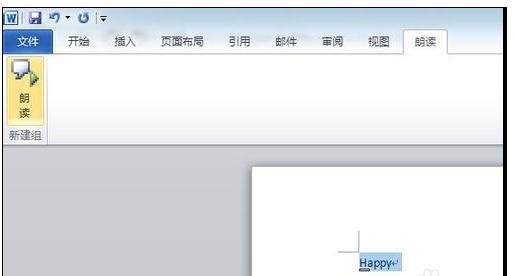导读 近日有关于word2010怎么添加英文朗读功能的问题受到了很多网友们的关注,大多数网友都想要知道word2010怎么添加英文朗读功能的具体情况,那
近日有关于word2010怎么添加英文朗读功能的问题受到了很多网友们的关注,大多数网友都想要知道word2010怎么添加英文朗读功能的具体情况,那么关于到word2010怎么添加英文朗读功能的相关信息,小编也是在网上进行了一系列的信息,那么接下来就由小编来给大家分享下小编所收集到与word2010怎么添加英文朗读功能相关的信息吧(以下内容来自于网络非小编所写,如有侵权请与站长联系删除)
1、打开word,点击“文件”-“选项”进行设置。

2、进入“选项”后跳出如下对话框,点击左侧菜单栏自定义功能区。
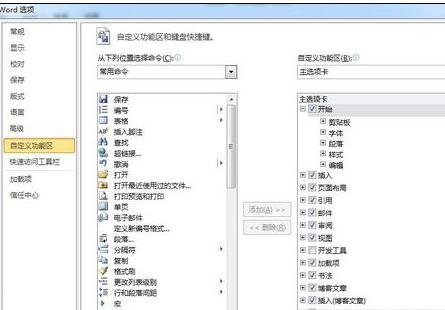
3、点击右下方“新建选项卡”,出现一组新建选项卡,将其重命名“朗读”,或者其他你熟悉喜欢的名字。
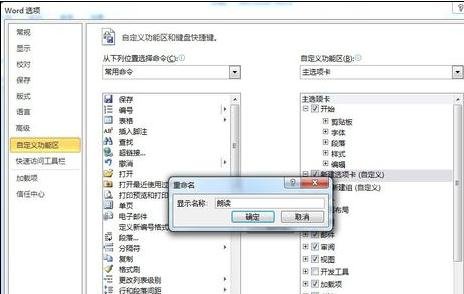
4、设置好选项卡后,在左侧,选择“不在功能区命令”(很多,拉倒中间位置)找到“朗读功能”,如图。
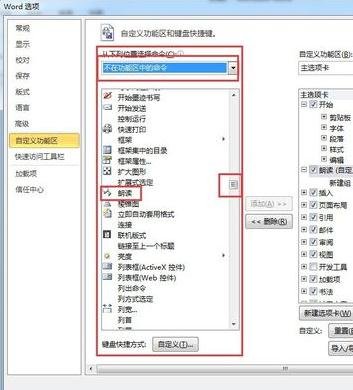
5、左侧选中“朗读”命令,右侧选中朗读选项卡下的“新建组”,再点击中间的“添加”,确定,就ok了
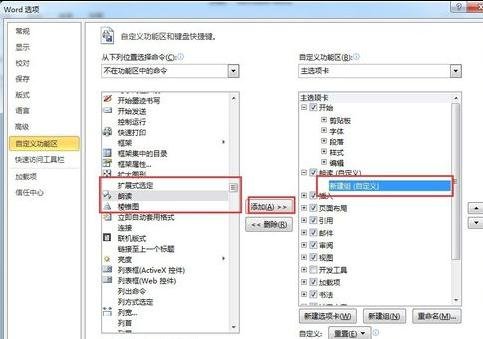
6、当然也可以利用右侧小箭头,将“朗读”功能移动位置。使其更合理。
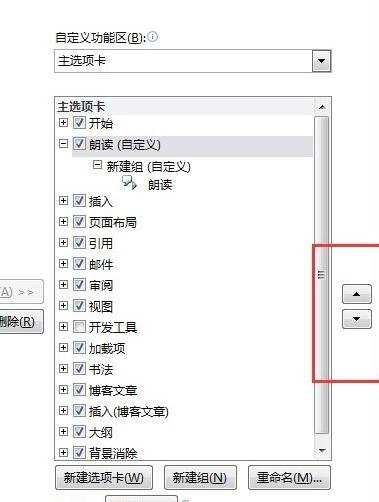
7、在word中输入英文,或其他外文,选中,点击朗读,就能有准确发音啦。